Photoshop cs4各工具的用法及用途
Photoshop cs4是一款强大的图像处理软件,它可帮助用户快速且专业地对图像进行编辑与处理,可用来选择、绘画、编辑以及查看图像,支持PSD、PSB、PDD、BMP等文档格式。这里为大家分享下Photoshop cs4各工具的用法及用途,希望能帮到有需要的朋友。
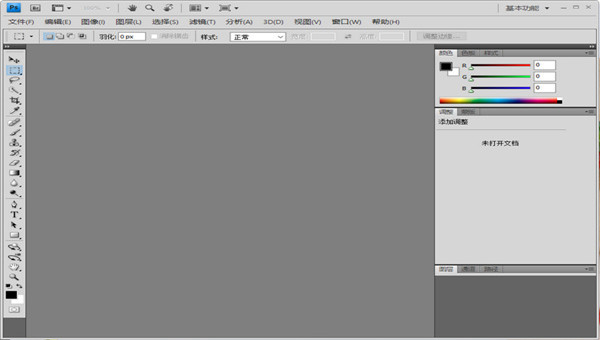
Photoshop cs4各工具的用法及用途:
1、选框工具:快捷键:M
选框工具共有4种包括【矩形选框工具】、【椭圆选框工具】、【单行选框工具】和【单列选框工具】。它们的功能十分相似,但也有各自不同的特长。矩形选框工具使用【矩形选框工具】可以方便的在图像中制作出长宽随意的矩形选区。操作时,只要在图像窗口中按下鼠标左键同时移动鼠标,拖动到合适的大小松开鼠标即可建立一个简单的矩形选区了。椭圆选框工具使用【椭圆选框工具】可以在图像中制作出半径随意的椭圆形选区。它的使用方法和工具选项栏的设置与【矩形选框工具】的大致相同。单行选框工具:使用【单行选框工具】可以在图像中制作出1个像素高的单行选区.单列选框工具:与【单行选框工具】类似,使用【单列选框工具】可以在图像中制作出1个像素宽的单列选区
2、套索工具:快捷键:L
套索工具也是一种经常用到的制作选区的工具,可以用来制作折线轮廓的选区或者徒手绘画不规则的选区轮廓。套索工具共有3种,包括:套索工具、多边形套索工具、磁性套索工具。套索工具使用【套索工具】,我们可以用鼠标在图像中徒手描绘,制作出轮廓随意的选区。通常用它来勾勒一些形状不规则的图像边缘。多边形套索工具 【多边形套索工具】可以帮助我们在图像中制作折线轮廓的多边形选区。使用时,先将鼠标移到图像中点击以确定折线的起点,然后再陆续点击其它折点来确定每一条折线的位置。最后当折线回到起点时,光标下会出现一个小圆圈,表示选择区域已经封闭,这时再单击鼠标即可完成操作
3、魔棒工具:快捷键:W
【魔棒工具】是Photoshop中一个有趣的工具,它可以帮助大家方便的制作一些轮廓复杂的选区,这为我们了节省大量的精力。该工具可以把图像中连续或者不连续的颜色相近的区域作为选区的范围,以选择颜色相同或相近的色块。魔棒工具使用起来很简单,只要用鼠标在图像中点击一下即可完成操作。 【魔棒工具】的选项栏中包括:选择方式、容差、消除锯齿、连续的和用于所有图层
⑴选择方式:使用方法和原理与【矩形选框工具】提到的一样,这里就不再介绍了。
⑵容差:用来控制【魔棒工具】在识别各像素色值差异时的容差范围。可以输入0~255之间的数值,取值越大容差的范围越大;相反取值越小容差的范围越小(3)消除锯齿:用于消除不规则轮廓边缘的锯齿,使边缘变得平滑。
⑷用于所有图层:如果该项被选中,则选区的识别范围将跨越所有可见的图层。如果不选,魔棒工具只在当前应用的图层上识别选区
4、裁切工具:快捷键:C
使用【裁切工具】可以对图像进行任意的裁减,重新设置图像的大小。要对图像进行裁切,首先要在工具箱中选中【裁切工具】,然后在要进行裁切的图像上单击并拖拉鼠标,产生一个裁切区域,释放鼠标,这时在裁切区域周围出现了小方块,这些小方块称为控制点,通过用鼠标拖动这些控制点,可改变裁切区域的大小,以达到自己预期的效果。最后按Enter键,或者在裁切区域中双击鼠标结束裁切编辑状态。这样就完成了裁切的操作
5、切片工具:快捷键:K
切片工具最大的作用就是可以将一张大图片分割为多个小图片。最近,互联网网页的图片比例越来越大,而将利用Photoshop编辑出来的优美图片网页上载到互联网中需要很长时间。如果采用切片工具,就可以弥补这种缺陷,它将图片切割成多个小片,以此减少了登录到互联网中的滞留,加快了数据传送速度。切片工具具有2种辅助扩张工具,这种辅助扩张工具的使用方法和其他工具的使用方法相同,将鼠标移动到切片工具上,持续按动鼠标,即将出现扩张工具。这辅助工具就是切片工具和切片选择工具。其中切片工具是将图片切割成多个小图片的工具,而切片选择工具就是对由切片工具分割完的小图片进行选择的工具
[!--empirenews.page--]
6、画笔工具:快捷键:B
主要用于以绘制图像,以手工直接绘制;可设置不透明度,以半透明的方式绘图,调整其不透明度的设置,可改变绘画颜色的深浅。要设置不透明度,用户可直接在图层面板的不透明度文本框中输入具体数值,也可单击右侧的小黑三角按钮,拖动滑块,改变数值。在使用时可直接单击数字键,改变画笔的不透明度,单击的数字10就是画笔的不透明度,如5,即画笔的不透明度为50%,0为100%,25为25%。设置渐隐参数时,首先单击工具属性栏中的动态画笔,打开对话框图,在其中输入渐隐的数值(1-9999)。画笔尺寸的渐隐值越大,其笔画越长,不透明度的渐隐值越大,笔画所显现的部分就越多,色彩的渐隐值越大,由深渐淡的效果越匀称。设置湿边效果,可通过选中工具属性栏中的“湿边复选框,创建类似水彩效果的线条。设置压力对于喷枪,模糊,锐化,涂抹,减淡,加深及海绵,可通过工具属性栏中的动态画笔来设置压力参数,从而设置图处理时的透明度,压力越小,颜色变化越轻微。设置笔刷在使用这些地工具时(喷枪,画笔,橡皮图章,图案图章,铅笔,历史画笔及涂抹等工具)可通过基工具属性栏中的画笔下拉列表框选择笔刷的形状和尺寸,也可以在画布中右击鼠标打开笔刷选择列表,增大或缩小画笔的尺寸,快捷方式是]、[
7、仿制图章工具和图案图章工具快捷键:S
仿制图章工具按住Alt键是吸取颜色,再到想要覆盖的区域将颜色覆盖上去,此工具可复制整幅图像。注:在覆盖的时候,起笔时就是以你吸取颜色的坐标开始覆盖。它也有画笔工具的不透明度,流量等选项,用法和画笔工具相似。其中“用于所有图层的选项是在多个图层时,当你吸取颜色时,是以多个图层叠加后的最终效果作为取色点,再覆盖你想要覆盖的图层,当不选中这个选项时,是以显示的最上面的图层作为取色点。 图案图章工具是以图案作为填充色来覆盖图层,其用法和仿制图章工具相似。其中的印像派效果是以图案的特殊效果(有点像模糊)来覆盖图层
8、历史记录画笔和历史记录艺术画笔快捷键:Y
历史记录画笔要配合历史记录来使用,当绘制了多次以后,打开历史记录面板(F9)在你想要恢复的历史记录的左方的方框内点击,就可以使用了。它也有和画笔相似的选项,如不透明度等,用法和画笔相似。历史记录艺术画笔和历史记录画笔一样的用法,只是产生类似水波纹的效果
9、橡皮工具快捷键:E
橡皮工具作用是擦除橡皮工具所经过的颜色,它有三个选项:画笔、铅笔、块。选择画笔时它有和画笔一样的选项,右击鼠标可以选择橡皮的形状,可设定羽化值,不透明度等。当选择铅笔时,和铅笔工具一样不能有羽化值,但可以选择它的形状,当选择块时,它不能选择其它的形状,只能以矩形的形状来使用。抹到历史记录选项,是可以将图像恢复到你想要的步骤,方法和历史记录画笔一样
10、渐变工具快捷键:G
所谓渐变裨上就是在图像的某一区域填入多种过渡颜色的混合色。它提供了五种渐变工具,从左至于右为直线状渐变,放射状渐变,螺旋状渐变,反射状渐变,菱形渐变,在作渐变效果时若按住shift键,将以45度的角度产生渐变效果,拖动的距离越长,其过渡越柔和。在其属性工具栏上选择渐变颜色可改变渐变的颜色,PS中已提供了多种现成的渐变,选择“反向复选框使渐变的以相反的方向产生;选择仿色复选框可使用递色法来啬中间色调,从而使渐变效果更平缓;透明度复选框可设置渐变的不透明度,在渐变编辑面板,在下方的颜色条下方每单击一次增加一个色标,其颜色是以你最近使用的颜色,双击色标或在下方的颜色框中可改变色标的颜色,在上方每单击一次产生一个不透明性色标,其作用是改变当前不透明色标所在位置的颜色的不透明度,色标和不透明性色标的位置都可以在对话框中直接输入。单击删除,是删除当前色标或不透明性色标,或将色标拖离颜色。即可删除一个色标。在当前色标和不透明性色标的两边各有一个控制点,拖动它可改变颜色或不透明度的过渡。存储按钮可保存你设定好的渐变色,载入按钮可调用你存储的渐变色和软件设定好的渐变色。在使用渐变时,直接单击数字键可改变渐变的整体不透明度,和画笔的用法一致。油漆桶工具有两个选项,前景色和图案,前景色是使用前景色为填充色来在各选区内填充,在模式选项中,选择不同的模式,它将根据容差值,选择颜色相近的区域填充颜色,产生的效果和图层模式里的效果相同。比较典型的是正片叠底和滤色模式,正片叠底是将填充区域的颜色值和当前填充色或图案的颜色值相乘再除以255,也就是两颜色相比较,颜色深的作为最终色,滤色模式是将两颜色的值各减255得到的补色再相乘后再除以255,得到的颜色一般比较亮。









 苏公网安备32032202000432
苏公网安备32032202000432